192.168.0.100 yog qhov chaw nyob tus IP ntiag tug, txhais tau hais tias nws yog siv tshwj xeeb rau hauv cov tes hauj lwm ntiag tug uas nws yuav yog tus IP chaw nyob ntawm router lossis ib qho ntawm cov khoom siv hauv lub network.
Router manufacturers muab routers tus IP chaw nyob tsis raug. Qhov chaw nyob 192.168.0.100 tsis yog ib qho chaw nyob router. Tseem, ob peb tus qauv broadband router thiab cov ntsiab lus nkag siv nws (nrog rau lwm yam khoom siv), suav nrog qee tus qauv Netgear thiab qee lub tshuab luam ntawv los ntawm SerComm thiab USRobotics, ntawm lwm tus.
Yuav ua li cas tus IP chaw nyob ua haujlwm
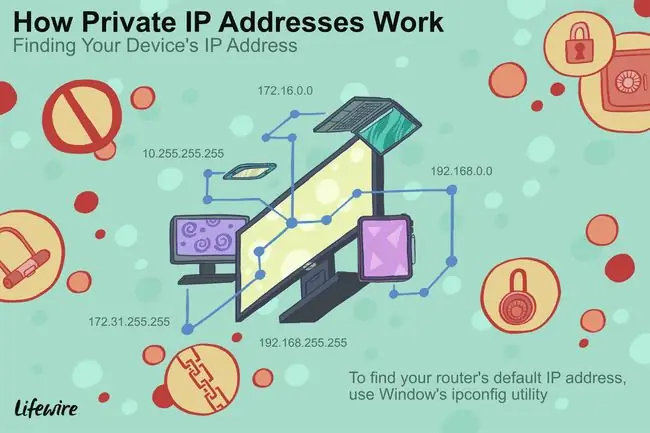
Private network IP chaw nyob tsis tuaj yeem nkag los ntawm Is Taws Nem ncaj qha tab sis tuaj yeem tso cai rau txhua lub cuab yeej hauv lub network hauv zos txuas mus rau lwm lub cuab yeej ntawm lub network ntawd.
Lub Internet Assigned Numbers Authority (IANA) tswj tus IP chaw nyob thiab tau tseg qee tus lej thaiv kom yog tus kheej. Cov no yog:
- 10.0.0.0 to 10.255.255.255
- 172.16.0.0 to 172.31.255.255
- 192.168.0.0 to 192.168.255.255
Tus IP chaw nyob tsis tuaj yeem siv los ntawm ib lub vev xaib lossis khoom siv hauv is taws nem lossis lub network hauv zos. Piv txwv li, ping mus rau qhov chaw nyob ntiag tug tsuas yog ua haujlwm yog tias tsim los ntawm lwm lub cuab yeej hauv lub network hauv zos. Nws tsis ua haujlwm yog tias sim los ntawm sab nraud network.
Vim li no, tus IP chaw nyob tsis tas yuav tsum muaj qhov tshwj xeeb tshwj tsis yog hauv lawv lub network hauv zos.
Tsis muaj dab tsi tshwj xeeb txog ib qho chaw nyob tus IP. Ib lub cuab yeej ntawm lub network hauv zos tsis tau txais kev txhim kho lossis kev ruaj ntseg zoo dua los ntawm kev muaj 192.168.0.100 raws li nws qhov chaw nyob piv rau lwm qhov chaw nyob.
Configure 192.168.0.100 hauv Router Administrative Console
Tus IP chaw nyob yog tswj hwm los ntawm router tus thawj tswj console. Txhawm rau teeb tsa koj lub router lossis lwm lub cuab yeej, suav nrog hloov nws qhov chaw nyob IP chaw nyob lossis muab qhov chaw nyob tshwj xeeb rau ib lub cuab yeej hauv koj lub network, qhib lub web browser thiab nkag mus rau nws qhov chaw nyob IP hauv URL chaw nyob bar. Ib qho chaw nyob IP chaw nyob yog 192.168.1.1, txawm hais tias koj lub router tus neeg muag khoom qhia qhov chaw nyob ntawm console.
Routers xa nrog lub npe siv tsis raug thiab cov ntaub ntawv pov thawj tus password. Cov npe siv feem ntau yog admin lossis user , thaum tus passwords yuav yog admin , user , lossis 1234 Qee cov khoom siv thauj khoom yam tsis muaj tus neeg siv lub npe thiab lo lus zais, yog li koj tuaj yeem nkag mus rau lub console los ntawm kev nyem rau ntawm tus ID nkag mus.
Txhua lub npe siv thiab tus password muaj zog hauv koj lub router admin console kom tiv thaiv ib tus neeg hauv koj lub network los ntawm kev hloov cov chaw.
Nrhiav koj lub cuab yeej tus IP chaw nyob
Koj lub cuab yeej IP chaw nyob feem ntau yog luam tawm ntawm lub thawv lossis hauv qab ntawm lub cuab yeej. Yog tias koj nrhiav tsis tau, koj tuaj yeem nkag mus rau hauv koj lub computer.
txhawm rau nrhiav koj tus router tus IP chaw nyob, siv lub Windows ipconfig utility:
- Xaiv qhov Search teb mus rau sab xis ntawm Start Menu.
-
Enter command prompt, tom qab ntawd xaiv Command Prompt txhawm rau tso cov khoom siv.

Image -
Enter ipconfig txhawm rau tso tawm cov npe ntawm lub khoos phis tawj sib txuas.

Image -
Tus router tus IP chaw nyob tau teev nyob rau hauv Kev Sib Txuas Hauv Cheeb Tsamthiab raug txheeb xyuas raws li Qhov Rooj Qhov Tseem Ceeb.

Image
Tsis Siv Neeg Chaw Nyob Ua Haujlwm ntawm 192.168.0.100
Ib feem siv ntawm qhov chaw nyob 192.168.0.100 yog lub router cia li muab nws rau ib lub cuab yeej ntawm nws lub network. Piv txwv li, cov thawj coj qee zaum teeb tsa cov routers uas muaj 192.168.0.1 raws li qhov chaw nyob siv 192.168.0.100 raws li qhov chaw pib ntawm lawv qhov DHCP ntau. Qhov kev teeb tsa no ua rau thawj lub cuab yeej hauv lub network kom tau txais qhov chaw nyob uas xaus rau hauv ib qho yooj yim-rau-nco puag ncig tus lej (100) es tsis yog qhov chaw nyob tom ntej hauv ntu (2).
Xwb, cov thawj coj qee zaum teeb tsa lub router tus neeg siv khoom IP ntau li 192.168.0.2 txog 192.168.0.99, tawm hauv 192.168.0.100 muaj rau kev ua haujlwm IP chaw nyob zoo li qub.
Tsis txhob sib cav IP chaw nyob
Tsis txhob muab qhov chaw nyob no los yog ib qho chaw nyob uas yog tus router qhov chaw nyob DHCP. Txwv tsis pub, IP chaw nyob tsis sib haum yuav tshwm sim vim lub router yuav muab qhov chaw nyob uas tau siv. Txheeb xyuas lub router lub console teeb tsa los txiav txim siab DHCP pas nws txhais tau li cas. Routers txhais cov kab no siv kev sib txuas ntawm ntau qhov chaw, suav nrog:
- Network mask: Lub router lub subnet txhais qhov tsawg kawg nkaus thiab siab tshaj tus IP chaw nyob tso cai.
- Pib chaw nyob: Tus lej pib ntawm ntau yam (siv ntxiv txwv tsis pub dhau lub subnet).
- Cov neeg siv ntau tshaj plaws: Ib qho kev txwv ntxiv qee lub routers tswj hwm ntxiv rau lub npog ntsej muag.






